MFC-9460CDN
SSS ve Sorun Giderme |
Brother cihazımdaki TARA tuşunu kullanarak PDF formatında tarama ve kaydetme (Dosyaya Tara)
Brother cihazınızın kumanda panelindeki TARA tuşunu kullanarak dilediğiniz klasöre PDF formatında tarama ve kaydetme yapabilirsiniz.
Eğer tek bir dosyaya birden fazla doküman taramak istiyorsanız, lütfen ilgili SSS'a göz atın, "Birden fazla sayfayı, her birini ayrı dosya olarak kaydetmek yerine tek bir sayfaya tarayın".
Dosyaya Tara özelliğinin yapılandırılması ve kullanılması için aşağıdaki talimatları uygulayın.
NOT: Aşağıda gösterilen resimler temsili ürün ve işletim sistemi resimleridir ve Brother cihazınıza ve işletim sisteminize göre değişkenlik gösterebilir.
ADIM A: Dosyaya Tara özelliğini Yapılandırma
Windows için
- ControlCenter'ı açın. (ControlCenter4'ün nasıl başlatılacağı ile ilgili detaylı bilgi için buraya tıklayın.)
- Araç Tarama Ayarları penceresini açın.
Ev Modunda:
Sırasıyla tıklayın Araç Ayarları sekmesi =>Araç Tarama Ayarları.
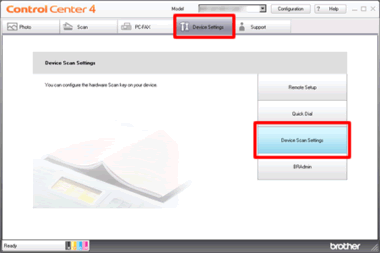
Gelişmiş Mod'da:
Sırasıyla tıklayın Araç Ayarları sekmesi => Araç Tarama Ayarları .

- Araç Tarama Ayarları penceresi çıkacaktır. Dosya sekmesine tıklayın ve Dosya Türü'nden PDF(*.pdf) seçin. Ayarları yapılandırın ve Tamam 'a basın. Örneğin, taranan verinin dosya adı için kullanılan önek metnini Dosya Adı kutusunda ayarlayabilirsiniz. Ayrıca dosyayı Hedef Klasör kutusunda bulunan taranmış verileri kaydetmek için ayarlayabilirsiniz.
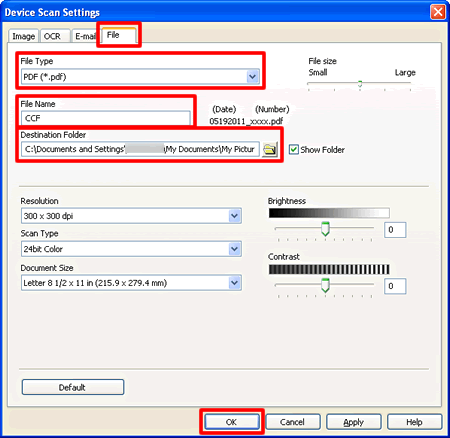
- ADIM B 'ye gidin.
Macintosh için
- ControlCenter'ı açın. (ControlCenter2'nin nasıl başlatılacağı ile ilgili detaylı bilgi için buraya tıklayın.)
- Sırasıyla tıklayın Yapılandırma => TARA => Dosya.

- Dosyaya Tara yapılandırma penceresi çıkacaktır. Araç Düğmesi sekmesine tıklayın ve Dosya Türü'nden PDF(*.pdf) seçin. Ayarları yapılandırın ve Tamam 'a basın. Örneğin, taranan verinin dosya adı için kullanılan önek metnini Dosya Adı kutusunda ayarlayabilirsiniz. Ayrıca dosyayı Hedef Klasör kutusunda bulunan taranmış verileri kaydetmek için ayarlayabilirsiniz.
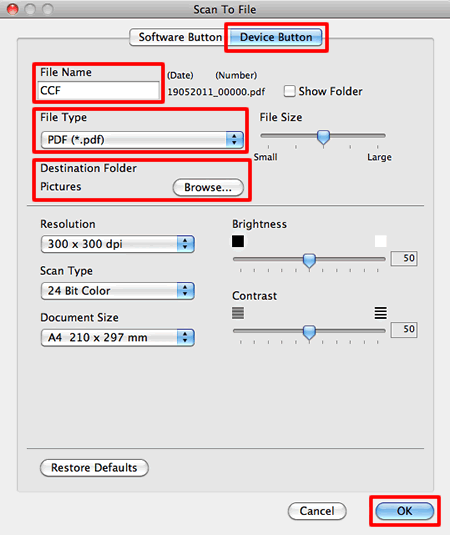
ADIM B: Brother cihazımdan Tara tuşu ile Dosyaya Tara özelliğini kullanma
- Dokümanı yükleyin.
- TARA'ya basın.
- PC'ye Tara'yı seçmek için YUKARI VEYA AŞAĞI OK tuşuna basın. Tamam 'a basın.
- Dosya'yı seçmek için YUKARI VEYA AŞAĞI OK tuşuna basın. Tamam 'a basın.
- (Ağ kullanıcıları için)
- Veriyi almak istediğiniz hedef bilgisayarı seçmek için YUKARI VEYA AŞAĞI OK tuşuna basın.
Not:
Eğer bilgisayar görüntülemezse, Sorunun nasıl çözüleceği hakkında bilgi için buraya tıklayın - Tamam 'a basın.
- Eğer LCD sizden PIN numarası girmenizi isterse, kumanda panelinden hedef bilgisayarının 4-haneli PIN numarasını girin ve Tamam 'a basın.
- Veriyi almak istediğiniz hedef bilgisayarı seçmek için YUKARI VEYA AŞAĞI OK tuşuna basın.
- Siyah (Mono) Başlat veya Renkli Başlat veya Başlat'a basın.
Bilgisayarınızdan, ControlCenter gibi yararlı bir uygulama ile tarama yapabilirsiniz. Lütfen Windows/ Macintosh ile ControlCenter kullanmak hakkında bilgi için ilgili SSS bölümüne göz atın.
İlgili SSS
- Windows uygulamalarında PDF formatında Tarama ve Kaydetme (Dosyaya Tara)
- ControlCenter4'dan ya da "TARA" tuşundan tarama yapabilmek için tarama ayarlarını değiştirmek (Windows için)
- Brother makinemde TARA tuşunu kullanarak ağ üzerindeki bir bilgisayara bir belge taramaya çalışıyorum ama ağ üzerindeki bilgisayar hedef bilgisayar olarak LCD ekranda gösterilmiyor.
İçerik Geri Bildirimi
Desteğimizi iyileştirmek için bize yardımcı olmak üzere lütfen aşağıya geri bildiriminizi girin.
